Editor de Wix: agregar y editar texto
4 min
En este artículo
- Agregar texto al sitio
- Editar el texto
- Preguntas frecuentes
El texto juega un papel crucial en tu sitio, ya que capta la atención de los visitantes y los mantiene comprometidos. Con el Editor de Wix, puedes agregar, editar y eliminar texto fácilmente para asegurarte de que tu contenido esté siempre actualizado y resulte atractivo.
El texto claro y atractivo ayuda a los clientes potenciales a comprender lo que ofreces, lo que aumenta las probabilidades de que elijan tu negocio.
Agregar texto al sitio
Agrega un elemento de texto a tu página para comenzar a crear el contenido de tu sitio. Hay varios diseños de títulos y párrafos disponibles, así como opciones que coinciden con el tema actual de tu sitio.
Para agregar texto:
- Abre la página correspondiente en el editor.
- Haz clic en Agregar elementos
.
- Haz clic en Textos.
- Selecciona un tipo de texto:
- Texto temático: seleccionaste estos elementos de texto, ya que coinciden con el aspecto de la plantilla.
- Títulos: estos deben usarse en los encabezados de tu sitio para que los visitantes de tu sitio sepan de qué se tratan las páginas o las secciones.
- Párrafos: estos deben usarse para la mayor parte del texto de tu sitio y deben contener la mayor parte del contenido de tu sitio.
- Haz clic en el elemento de texto elegido y arrástralo para agregarlo a tu página.
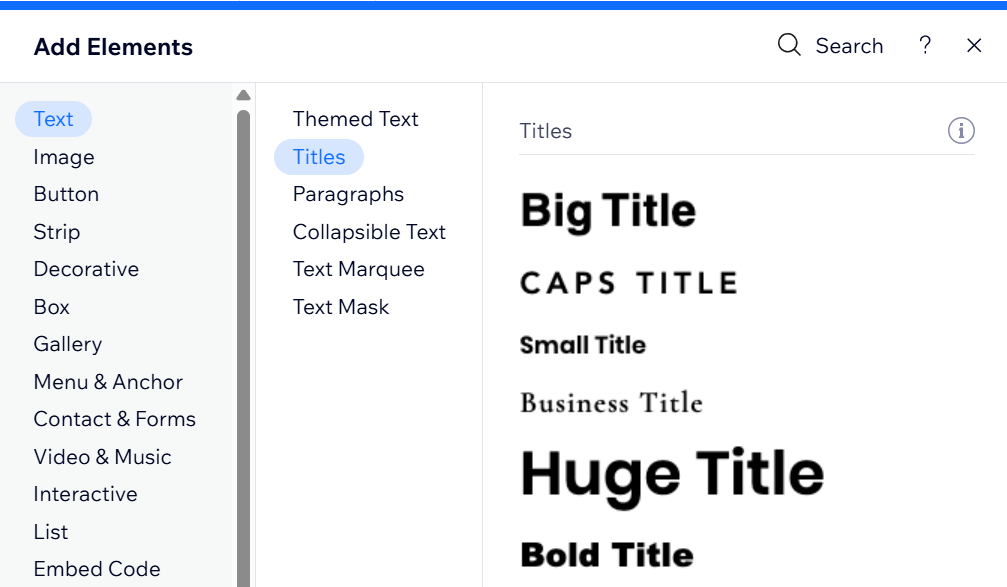
Consejo:
El editor utiliza el corrector ortográfico de tu navegador cada vez que agregas texto al sitio. Si no ves el corrector ortográfico en el editor, asegúrate de que esté habilitado en tu navegador.
Editar el texto
Una vez que hayas elegido y agregado texto a tu página, edita su contenido. Recomendamos ingresar información que sea relevante para la página o la sección a fin de garantizar una experiencia atractiva para los visitantes.
Para editar el texto:
- Haz clic en el elemento de texto en el editor.
- Haz clic en Editar texto.
- Escribe o pega el texto en el cuadro de texto.
- Pulsa Enter en el teclado.
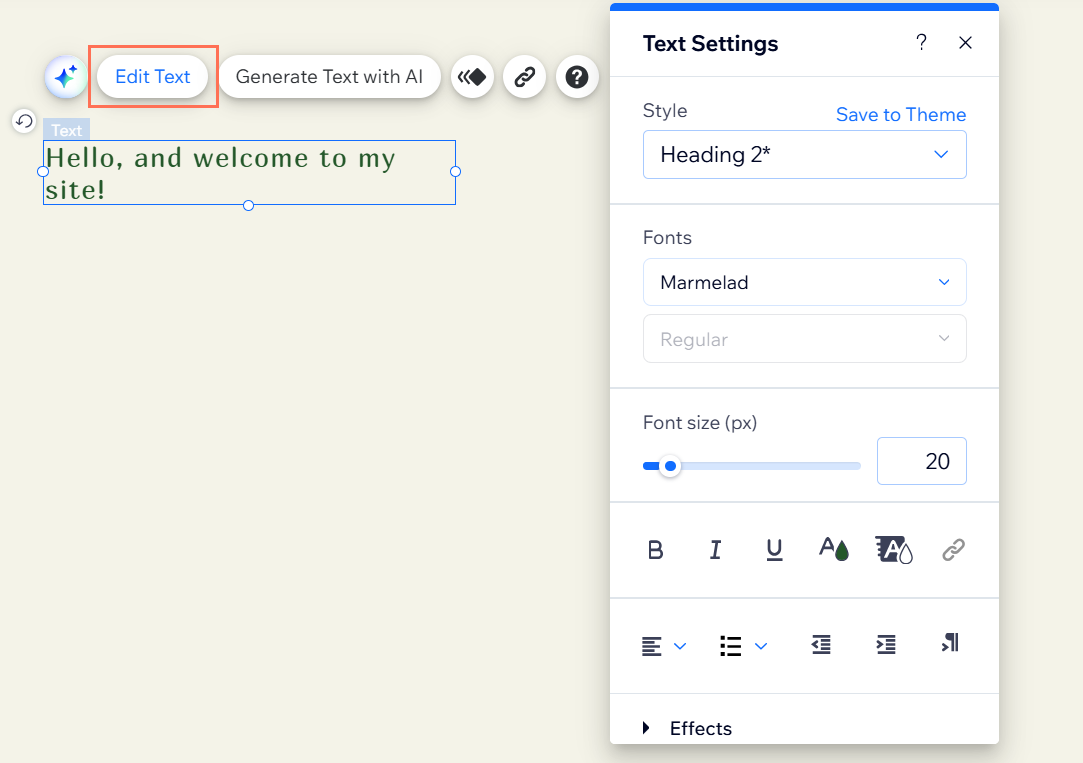
Preguntas frecuentes
Haz clic en una de las siguientes preguntas para obtener más información sobre cómo agregar y editar texto.
¿Tienen un límite de caracteres los cuadros de texto en el editor?
¿Puedo pegar texto en un cuadro de texto?
¿Cómo edito el texto en los menús de mi sitio?
¿Es posible colocar texto delante de una imagen?
¿Algo más que deba saber?

